IDEA将项目上传GitHub
- IDEA中将项目提交到GitHub
- 提交到本地仓库
- 将项目提交到远程仓库
- 附:IDEA绑定Git账号
PS:此IDEA版本为2020.1.1版本
IDEA中将项目提交到GitHub
IDEA将项目提交到GitHub中需要两个步骤
- 提交到本地仓库
- 从本地仓库提交到GitHub.com远程仓库
提交到本地仓库
VCS->Enable Version Control Intergration…

然后会跳出对话框,这里需要选择Git
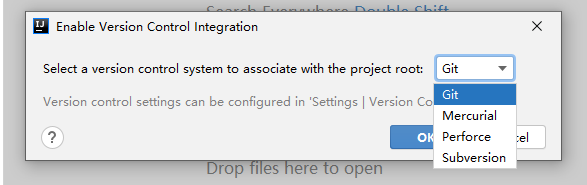
完成后左下角会有提示
再次点开VCS会发现有了点变化在Git选项里可以pull以及push你的项目,不过现在还不可以
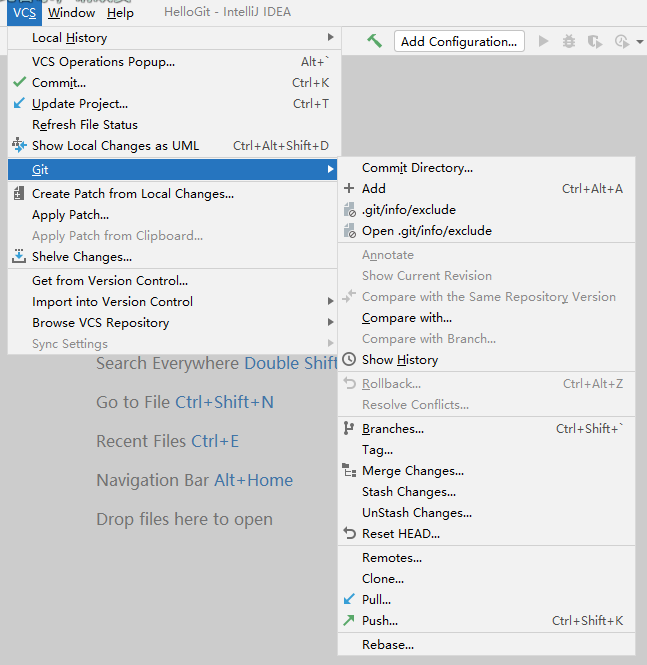
VSC-> Operations Popup…之后在弹出的选项中选Commit…
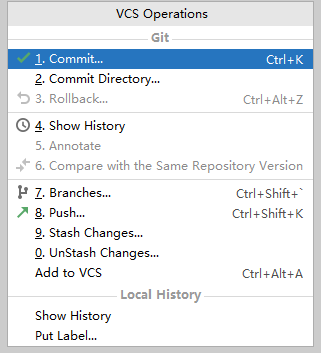
Commit Message一栏必须填写否则会报错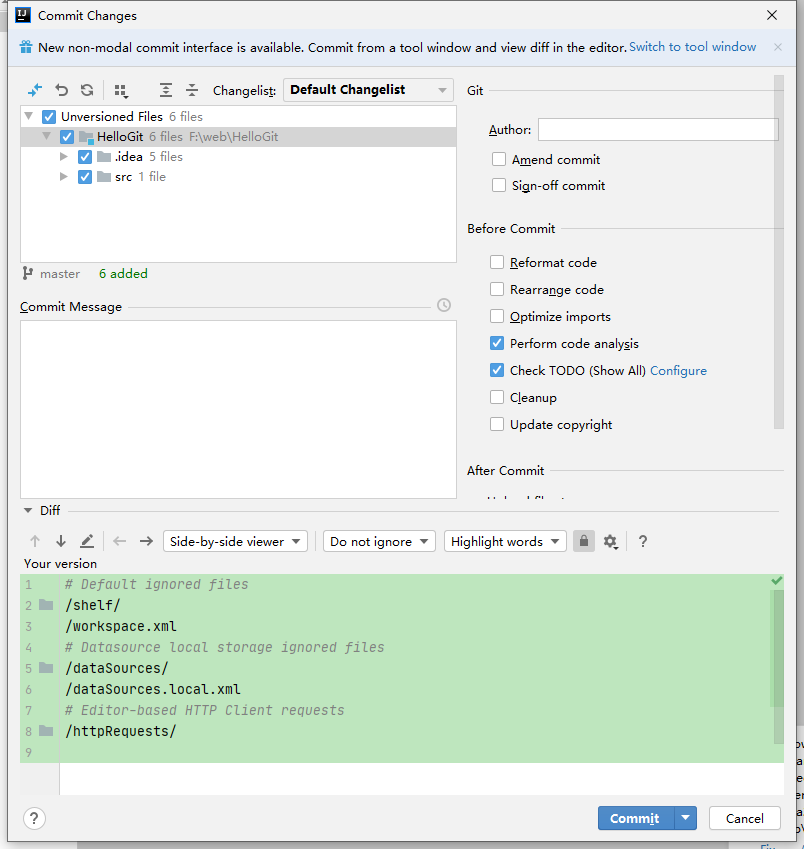
至此成功将项目提交到本地仓库
右键项目->Git->Show History查看提交历史


将项目提交到远程仓库
VSC->Git->Push或者直接Ctrl+Shift+K
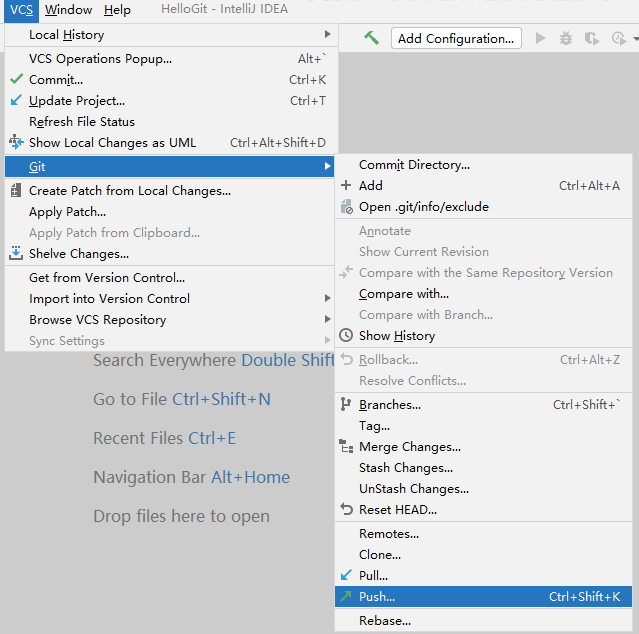
这里需要点击Define remote选择要连接的仓库
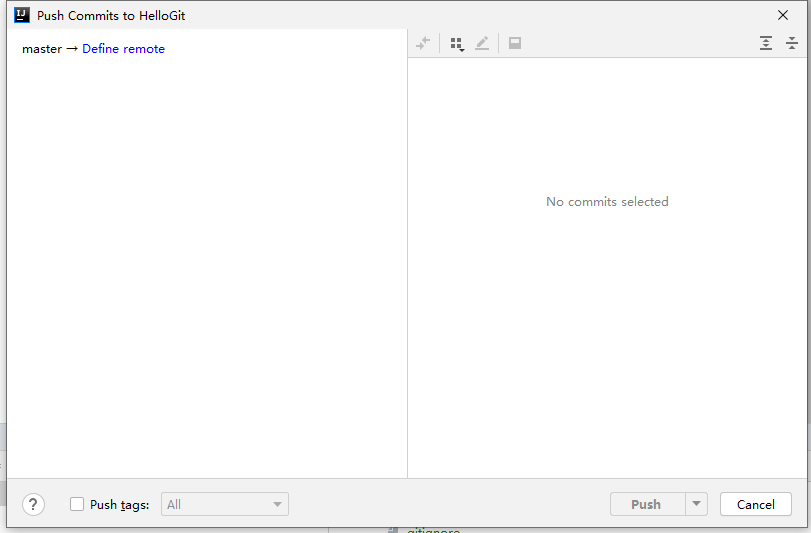
这里输入你要连接的远程仓库的url

然后直接点击Push就能够提交你的项目到指定的远程仓库里
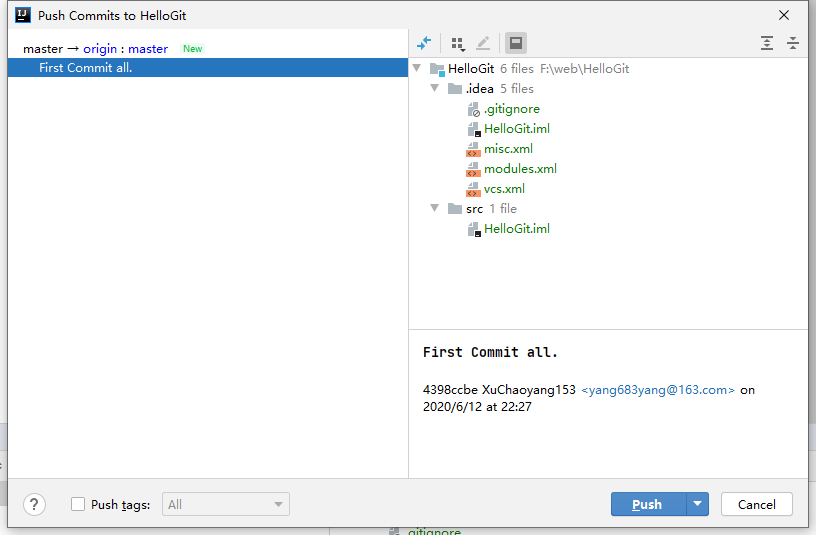
如果Push失败的话可能是你的IDEA没有绑定Git账号
附:IDEA绑定Git账号
File->Settings
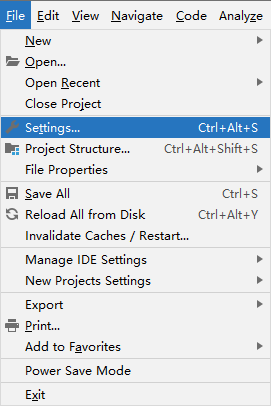
直接搜索Git点击GitHub,右上角加号添加GitHub账号
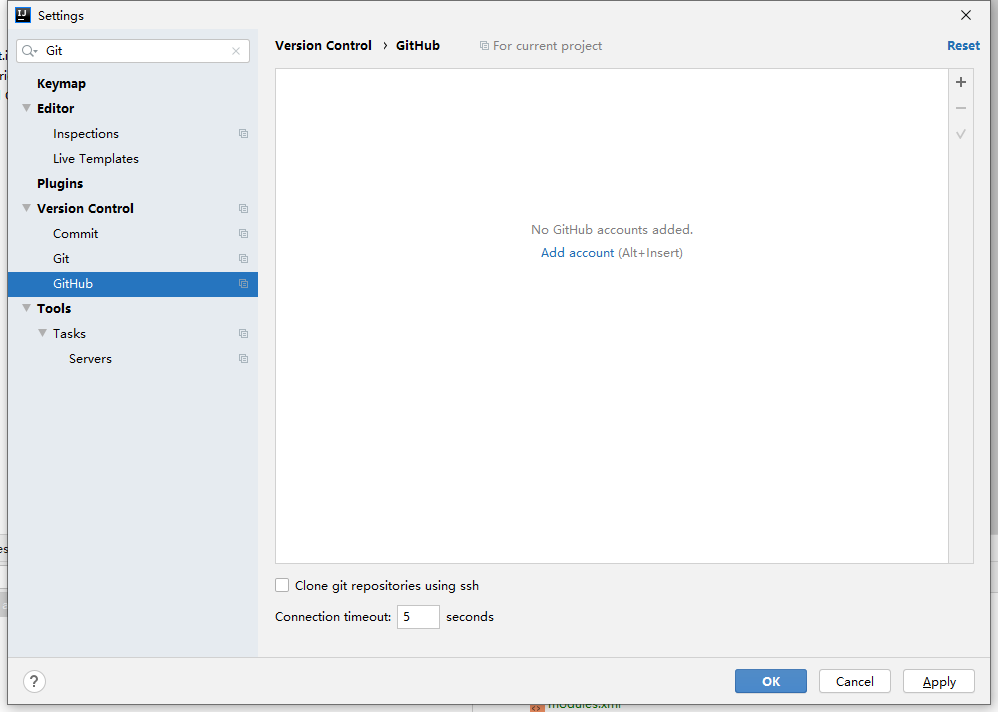
输入账号密码
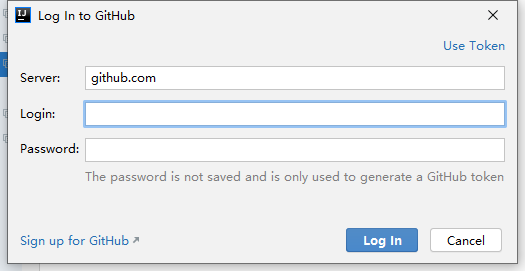
OK 之后就能够用pull push拉取提交代码了
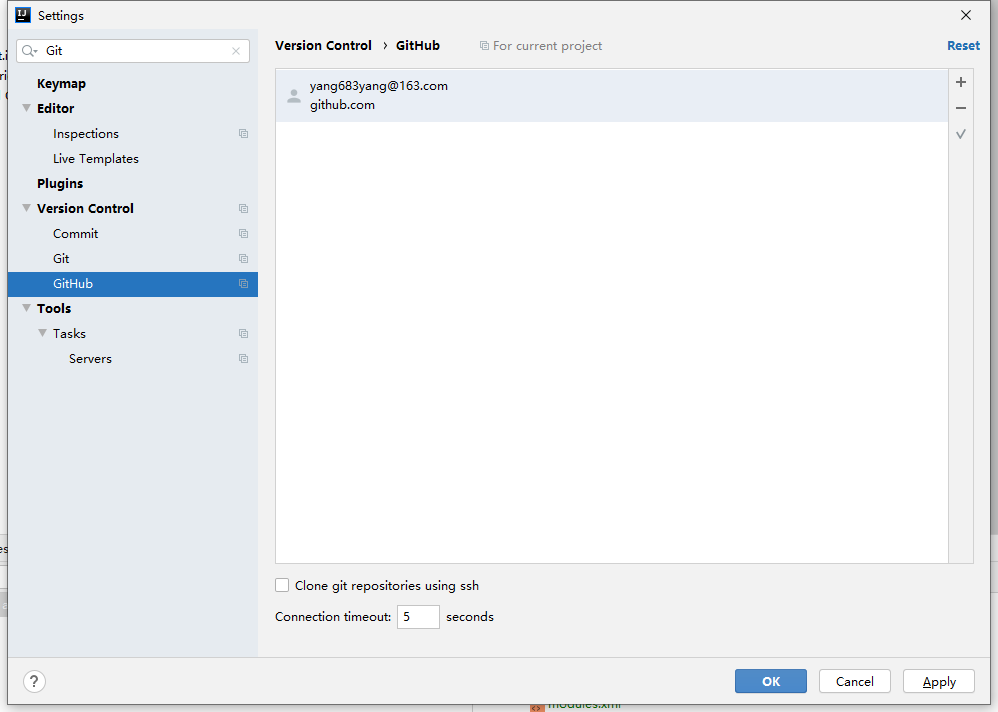
最后
以上就是拼搏老虎最近收集整理的关于IDEA中将项目提交到GitHubIDEA中将项目提交到GitHub的全部内容,更多相关IDEA中将项目提交到GitHubIDEA中将项目提交到GitHub内容请搜索靠谱客的其他文章。
本图文内容来源于网友提供,作为学习参考使用,或来自网络收集整理,版权属于原作者所有。








发表评论 取消回复